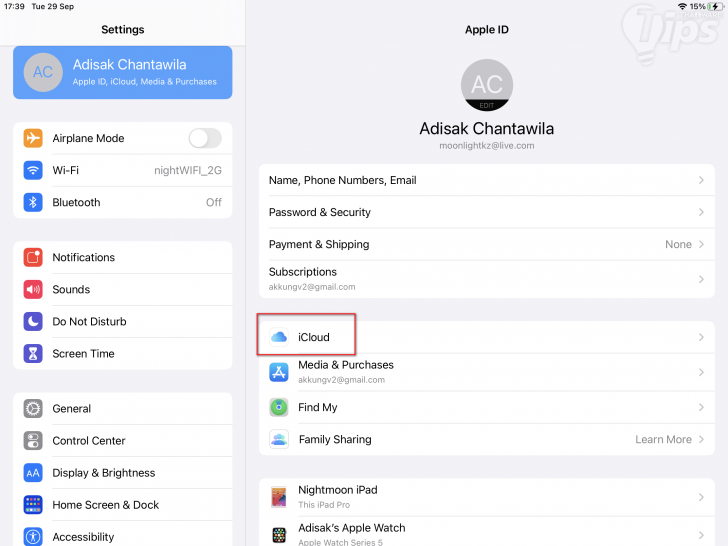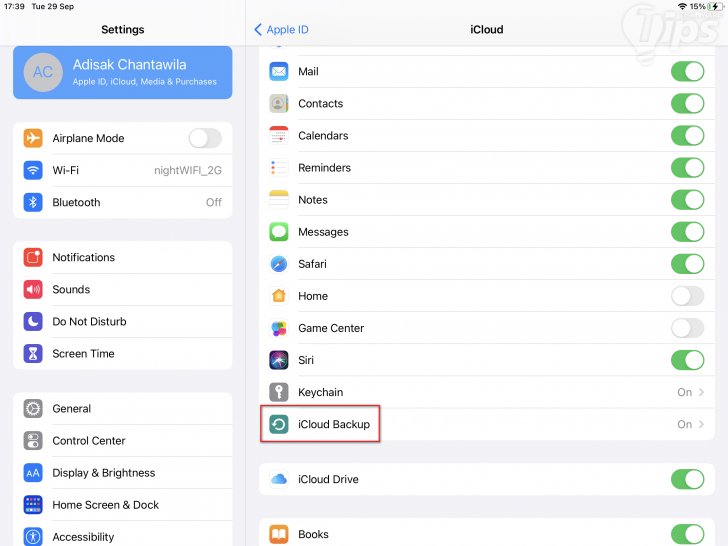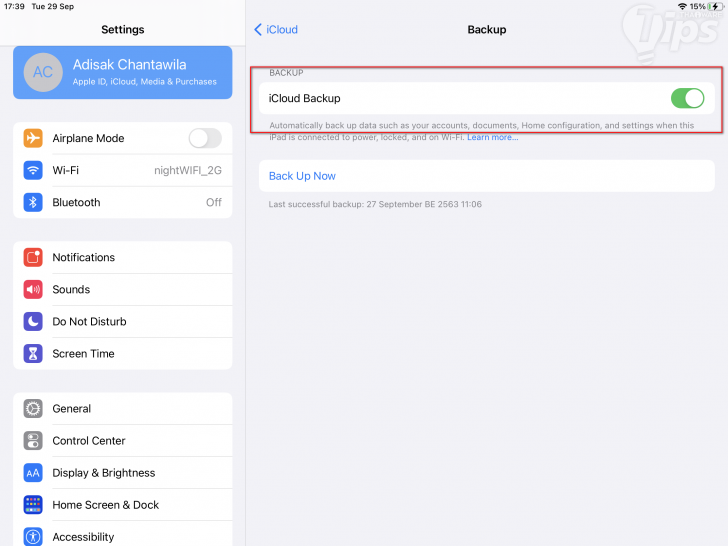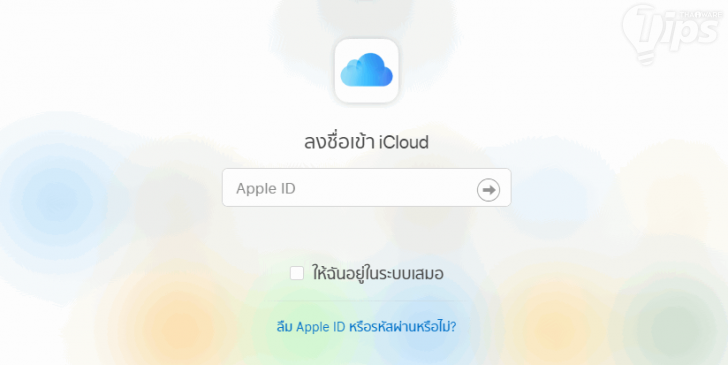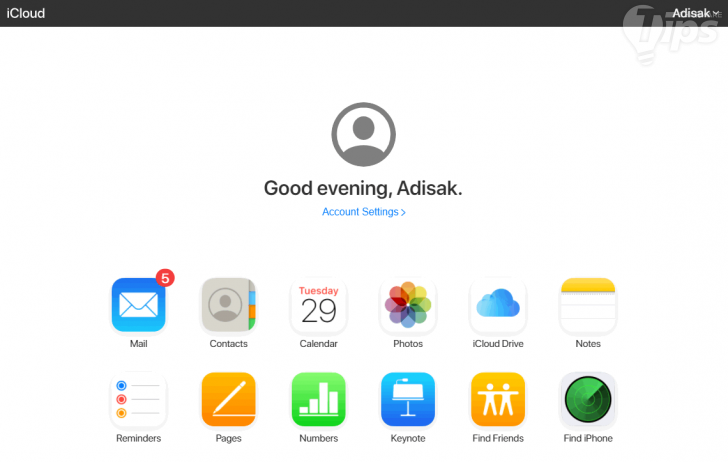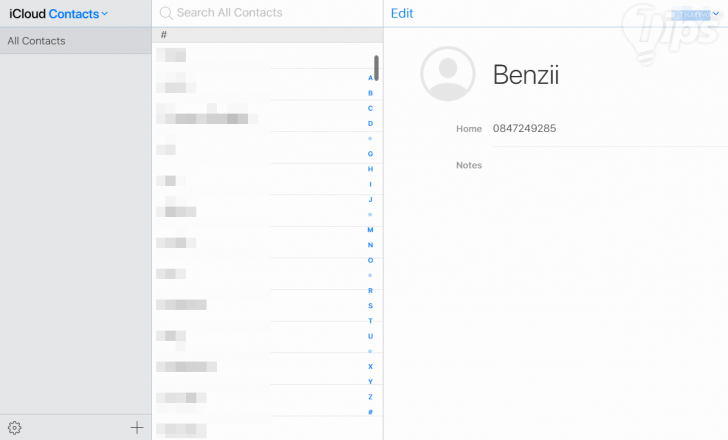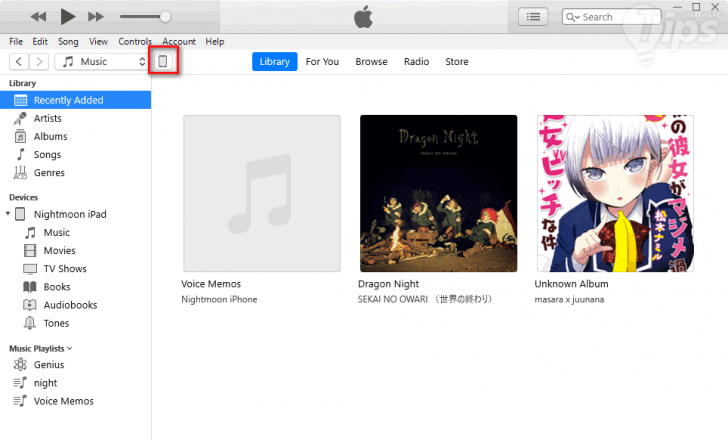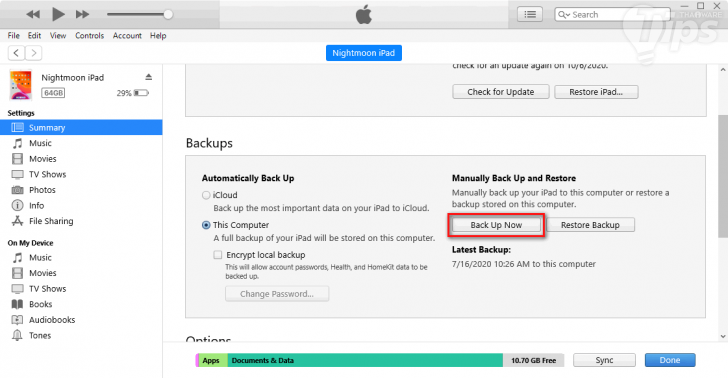วิธีสำรองข้อมูล หรือ Backup ข้อมูลผู้ติดต่อ รายชื่อ เบอร์โทรศัพท์ บน iPhone และ iPad

 moonlightkz
moonlightkzวิธีสำรองข้อมูลข้อมูลผู้ติดต่อ รายชื่อ เบอร์โทรศัพท์ บน iPhone / iPad
วันนี้เรามีเทคนิคดีๆ สำหรับการเก็บข้อมูลทั้งหมดใน iPhone หรือ iPad ด้วย iTunes ไม่ว่าจะเป็นเบอร์โทรศัพท์ หรือรายชื่อผู้ติดต่อของเราที่อยู่บน iPhone เอาไว้เวลาที่เรามีปัญหา อาจเกิดเหตุการณ์ไม่คาดฝัน โทรศัพท์หาย หรือเกิดเสียหายขึ้นมา และยังมีประโยชน์เวลาที่เราจำเป็นต้อง Restore iPhone อีกด้วย หรือใครที่กำลังอยากเปลี่ยนเครื่อง ก็สามารถใช้เทคนิคนี้ย้ายรายชื่อผู้ติดต่อไปยัง iPhone เครื่องใหม่ได้อย่างง่ายดาย
- macOS คืออะไร ? รู้จักความน่าสนใจ และประวัติ ของระบบปฏิบัติการบน เครื่อง Mac กัน
- 8 ฟีเจอร์ลับในแอปเครื่องคิดเลขของ Apple ที่คุณอาจไม่รู้มาก่อน
- 7 อุปกรณ์ ที่ควรคืนค่าโรงงาน Factory Reset ก่อนขายต่อ พร้อมวิธีทำ
- ซื้อ iPhone 16 ค่ายไหนดี ? เช็คโปรโมชัน ดูราคาจาก AIS dtac และ TrueMove H
- พอร์ต Thunderbolt คืออะไร ? และรู้จัก Thunderbolt 5 ที่มีแบนด์วิดท์สูงถึง 120 Gbps
การสำรองข้อมูลผู้ติดต่อผ่าน iCloud
วิธีนี้ง่ายสุด และสะดวกสุดๆ ครับ เพราะสามารถทำเสร็จจบได้บน iPhone หรือ iPad โดยไม่ต้องใช้คอมพิวเตอร์ช่วยเลย
สิ่งที่ต้องมี
- Apple ID ของเราเอง
- อินเทอร์เน็ต Wi-Fi
ขั้นตอนการทำ
- เปิด iPhone/iPad ขึ้นมา เข้า Setting เลือก Apple ID, iCloud, Media & Purchases
- แตะไปที่เมนู iCloud
- เลื่อนหาเมนูที่ชื่อว่า iCloud Backup แล้วแตะเข้าไป
- เปิดใช้งาน iCloud Backup เท่านี้ iPhone/iPad ของเราก็จะทำการ Backup สำรองข้อมูลให้เวลาที่เชื่อมต่อ Wi-Fi ให้แล้ว
วิธีการตรวจสอบว่าข้อมูลถูกเก็บไว้บน iCloud เรียบร้อยแล้วหรือยัง
เปิดเว็บบราวเซอร์ขึ้นมา แล้วไปที่ URL : https://www.icloud.com/ และทำการเข้าระบบด้วย Apple ID ของเราครับ
ลองจิ้มไปที่ไอคอน Contacts เพื่อตรวจสอบข้อมูล
ก็จะแสดงรายชื่อ Contacts ของเราขึ้นมาแบบนี้ครับ ถ้ามีก็แสดงว่าสำรองข้อมูลสำเร็จเป็นที่เรียบร้อย
วิธี Restore ข้อมูลจาก iCloud
- ไปที่การตั้งค่า > ทั่วไป > รีเซ็ต แล้วแตะ "ลบเนื้อหาและการตั้งค่าทั้งหมด"
- บนหน้าจอแอพและข้อมูล ให้แตะ "กู้คืนจากข้อมูลสำรอง iCloud" แล้วลงชื่อเข้าด้วย Apple ID ของคุณ
การสำรองข้อมูลผู้ติดต่อผ่านโปรแกรม iTunes
วิธีนี้ได้ข้อมูลครบถ้วน ทั้งรายชื่อ, รูปถ่าย, บันทึกโน้ตต่างๆ (Note) รวมไปถึงแอปพลิเคชัน แอปฯต่างๆ รวมไปถึงข้อมูลการสนทนา, เซฟเกมส์ ข้อมูลการท่องเว็บ ถูกเก็บไว้ทั้งหมด
สิ่งที่ต้องมี
- โปรแกรม iTunes (คลิกเพื่อดาวน์โหลดโปรแกรม iTunes) แนะนำว่าควรทำกับเครื่องคอมพิวเตอร์ที่เราใช้ Sync เป็นประจำ
ขั้นตอนการทำ
- เปิด iTunes เลือกไปที่อุปกรณ์ของเรา
- คลิกที่ปุ่ม Back Up Now
วิธี Restore ข้อมูลด้วย iTunes
- เปิด iTunes เลือกไปที่อุปกรณ์ของเรา
- คลิกที่ Restore Backup
ที่มา : support.apple.com
 คำสำคัญ »
คำสำคัญ »
|
|
แอดมินสายเปื่อย ชอบลองอะไรใหม่ไปเรื่อยๆ รักแมว และเสียงเพลงเป็นพิเศษ |

ทิปส์ไอทีที่เกี่ยวข้อง

แสดงความคิดเห็น
|
ความคิดเห็นที่ 15
29 พฤษภาคม 2558 18:08:26
|
|||||||||||
|
GUEST |

|
auto
รายชื่อและเบอร์โทรหาหมดจะเรียกคืนยังไงครับiphone4
|
|||||||||
|
ความคิดเห็นที่ 14
6 เมษายน 2558 22:11:06
|
|||||||||||
|
GUEST |

|
Premier
โทรสัพหน้าจอกดไม่ได้ แต่อยากได้เบอที่มีในโทรสัพเข้าคอมต้องทำไงครัชช
|
|||||||||
|
ความคิดเห็นที่ 13
6 เมษายน 2558 14:15:31
|
|||||||||||
|
GUEST |

|
topty
เครื่องใช้ได้ปกติ แต่ลบ icloud ที่มากะเครื่องไม่ได้ทำไง 4s ครับ
|
|||||||||
|
ความคิดเห็นที่ 12
3 กุมภาพันธ์ 2558 09:13:08
|
|||||||||||
|
GUEST |

|
Net Net
คือเครื่องไม่เคยทำการซิงค์ใกๆกับคอมฯเลยแล้วเบอร์ได้หายไปบางเบอร์ถ้าbackup แล้วเบอร์จะกลับมาหมดไม๊ค้ะ?
ขอบคุณ ผู้ให้ความรู้ น้ะค้ะ
|
|||||||||
|
ความคิดเห็นที่ 11
19 พฤศจิกายน 2557 16:33:41
|
|||||||||||
|
GUEST |

|
noinongsay
เบอร์ไม่ได้หายแต่ไปกด restore ใน itunes แล้วเบอร์ในเครื่องของพี่มาอยู่ในครื่องเราเฉยเลย เอาออกยังไงดีคะ รวมทั้งข้อมูลอื่นๆด้วยทั้งๆที่ใช้คนละ ID
|
|||||||||
|
ความคิดเห็นที่ 10
27 กันยายน 2557 10:30:00
|
|||||||||||
|
GUEST |

|
ตัวเล็ก
ใน Contacts ไม่เห็นข้อมูล ทำอย่างไรคะ อยากจะ Backup ราชื่อและเบอร์โทรไว้ก่อน Format เครื่อง
|
|||||||||
|
ความคิดเห็นที่ 9
18 กันยายน 2557 21:36:17
|
|||||||||||
|
GUEST |

|
LingNBK
เราทำวิธีที่3ไม่ได้อ่ะ มันไม่ขึ้นชื่ออะไรเลย
|
|||||||||
|
ความคิดเห็นที่ 8
16 สิงหาคม 2557 22:53:30
|
|||||||||||
|
GUEST |

|
Tunwarat
เบอร์หายเครื่องหายอยากได้ข้อมูลเก่ากลับมา
|
|||||||||
|
ความคิดเห็นที่ 7
7 พฤษภาคม 2557 13:40:11
|
|||||||||||

|
ขอ Backup รายชื่อ เบอร์โทรศัพท์ Contact บน iPhone ก่อนนะ
|
||||||||||
|
ความคิดเห็นที่ 6
5 พฤษภาคม 2557 21:17:44
|
|||||||||||
|
GUEST |

|
ตะวัน
ขอบคุณมากกกกคับ
|
|||||||||


 ซอฟต์แวร์
ซอฟต์แวร์ แอปพลิเคชันบนมือถือ
แอปพลิเคชันบนมือถือ เช็คความเร็วเน็ต (Speedtest)
เช็คความเร็วเน็ต (Speedtest) เช็คไอพี (Check IP)
เช็คไอพี (Check IP) เช็คเลขพัสดุ
เช็คเลขพัสดุ สุ่มออนไลน์
สุ่มออนไลน์